Sådan deaktiveres berøringsskærmen på en enhed, der kører Windows 10
Microsoft Windows 10 Helt / / March 19, 2020
Sidst opdateret den

Uanset om du aldrig bruger din berøringsfølsomme skærm eller gennemgår fejlfindingstrin, kan du nogle gange være nødt til at slå det fra. Sådan gør du.
Microsoft elsker at vise, at dens overflade og andre tredjepartsenheder inkluderer touch screen-funktion. Men hvis du muligvis ikke bruger berøringsfunktionen eller har brug for at slå den fra ved visse lejligheder. Eller du bruger måske det meget og har brug for at fejlfinde et problem. Uanset hvad der er tilfældet, så er du sådan, hvis du har brug for at slukke for det berøringsdeaktiverede display.
Deaktiver berøringsskærmen på enheder, der kører Windows 10
For at deaktivere berøringsskærmen på din enhed skal du gå ind i det gamle skoles kontrolpanel. Den nemmeste måde at komme dertil er at ramme Windows-nøglen og type:devmgr.msc og tryk på Enter. Eller vælg Bedste match resultat øverst på søgelisten.
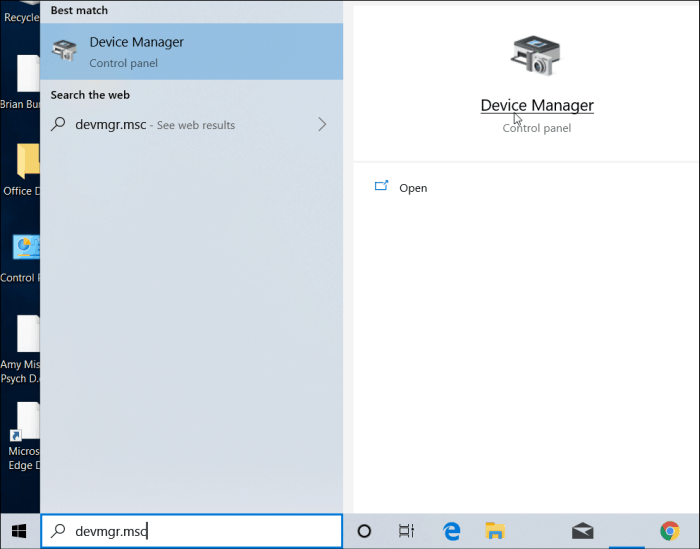
Det er også værd at bemærke, at du kan åbne Enhedshåndtering ved at skrive det i søgefeltet i appen Indstillinger, og det åbnes lige op.
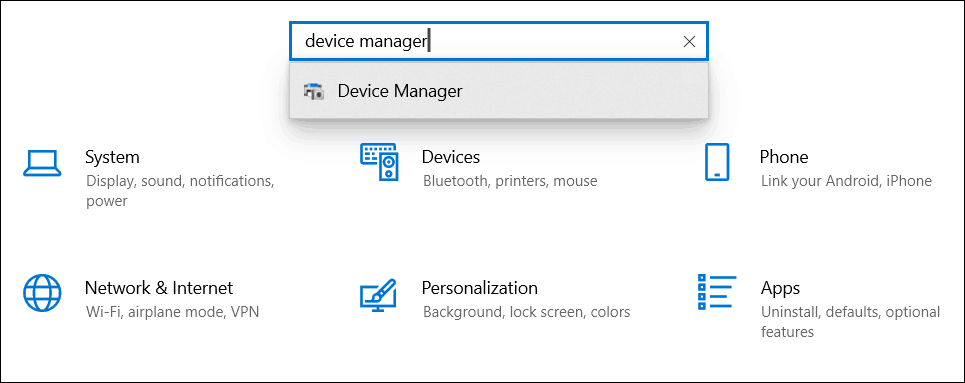
Når du har Device Manager åben, skal du rulle ned og udvide menuen "Human Interface Devices". Rul derefter ned og højreklik på HID-kompatibel berøringsskærm og vælg Deaktiver enhed fra menuen.
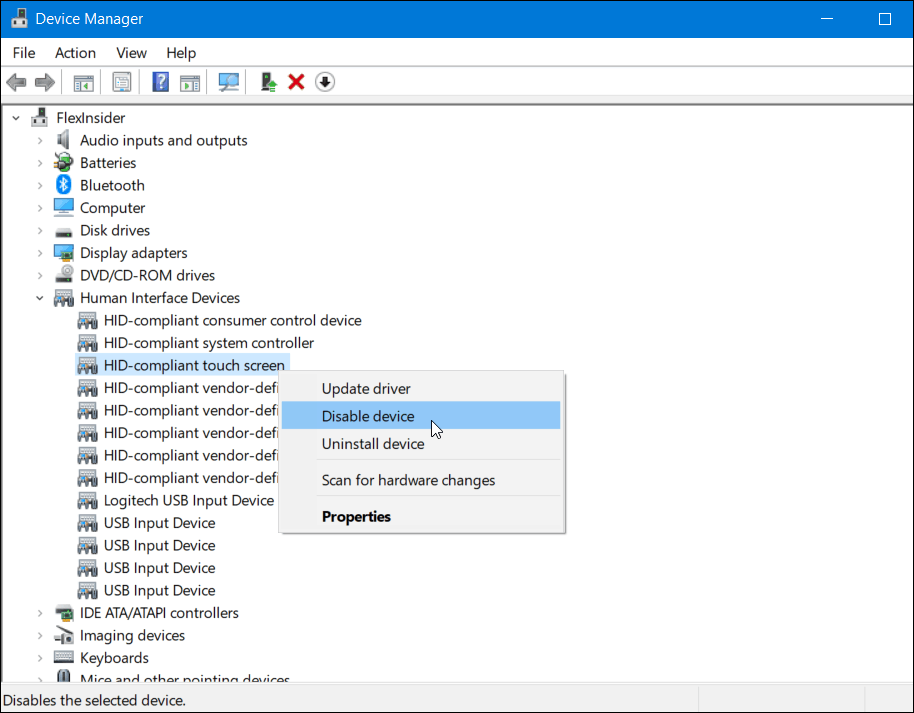
Derefter skal du bekræfte, at du vil slå funktionen fra ved at klikke på Ja i den dialogboks, der dukker op.
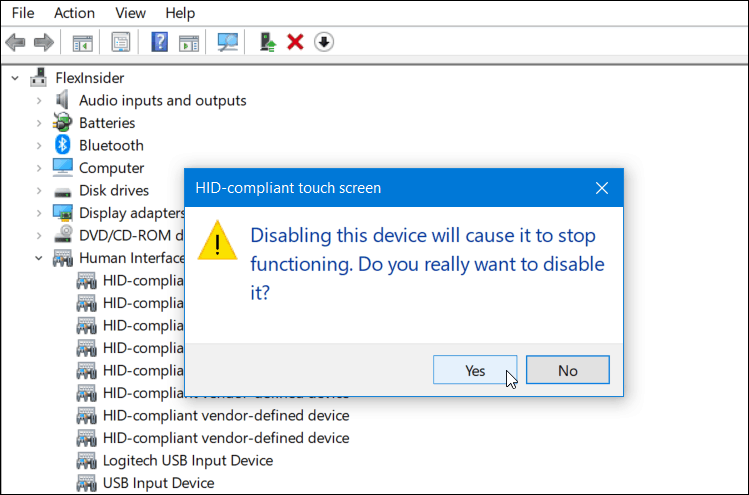
Det er alt, hvad der er der til det. Du behøver ikke at logge ud eller genstarte din maskine. Din berøringsskærm skal nu være deaktiveret. Test det ud ved at tappe på displayet.
Nu, hvis du senere beslutter, at du vil slå den tilbage på, kan du. Bare gå tilbage til den samme menu i Enhedshåndtering, og højreklik på HID-kompatibel berøringsskærm og denne gang skal du vælge Aktiver i menuen.
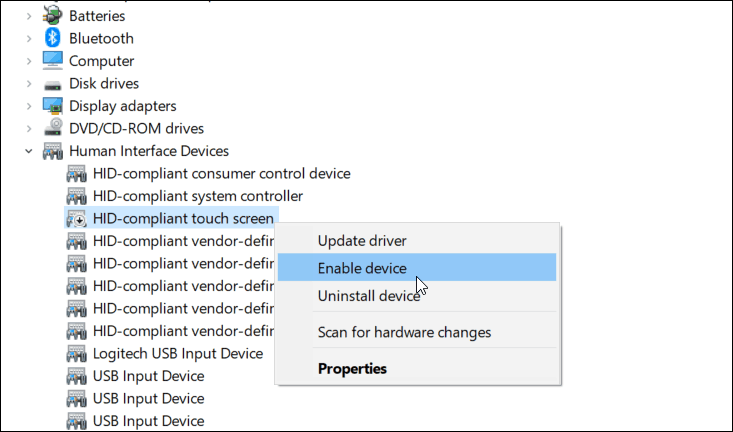
Igen, ikke nødvendigt at logge af eller genstarte dit system. Dit touch-aktiverede display skal nu fungere igen.
Opsummering
Dette er nyttigt, uanset om du aldrig bruger berøringsfunktionen på din enheds display, eller du prøver at gøre det fejlfinding af en ikke-reagerende berøringsskærm. Dette er dog ikke den mest bekvemme måde at deaktivere berøring. Jeg vil gerne se Microsoft tilføje en switch, som du kunne slå til eller fra i appen Indstillinger. For eksempel kan du bruge et tastaturkombinat til hvordan du aktiverer eller deaktiverer en Chromecast's berøringsskærm.
Hvis du også løser fejlfinding på dit berøringsfølsomme display, kan du tjekke vores artikel om, hvordan du gør det kalibrere en Windows 10-berøringsenhed.

